Jailbreak iOS con Palera1n per Windows
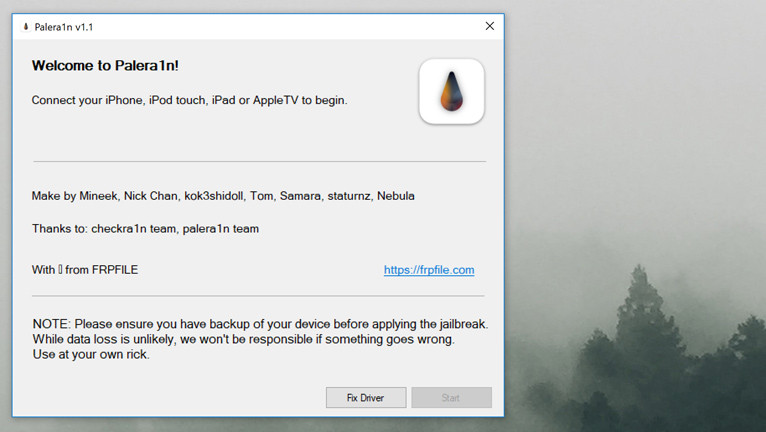
Infine, Palera1n è ora disponibile con una versione non ufficiale per Windows, eccezionalmente intuitiva e creata da FRPFILE. Questa variante non solo vi guiderà senza problemi attraverso l'intera procedura di jailbreak del vostro dispositivo, ma gestirà anche l'installazione di tutti i componenti essenziali necessari per l'iniezione di tweak e il gestore di pacchetti Sileo. Palera1n per Windows supporta i dispositivi checkm8 su iOS 15 e iOS 16.
Scarica Palera1n per Windows
Che cosa è Palera1n Windows?
Palera1n per Windows è una versione non ufficiale di un popolare strumento di jailbreak per iOS 15 e iOS 16, progettato specificamente per la compatibilità con Windows. Con questa soluzione, ora puoi effettuare il jailbreak del tuo dispositivo checkm8 utilizzando un'app Windows dedicata, eliminando la necessità di utilizzare macOS, installare Linux o utilizzare una chiavetta USB insieme a Palen1x. Utilizzare Palera1n per Windows è semplice quanto eseguire la procedura di jailbreak di checkra1n.
Il lancio di Palera1n ha segnato una pietra miliare significativa, in quanto strumento inaugurale per il jailbreak di iOS 15, iOS 16 e iOS 17, colmando il vuoto lasciato dall'interruzione di checkra1n da parte del suo team di sviluppo. Da allora, Palera1n si è affermato come la soluzione ideale per l'installazione di tweak e app sui dispositivi A9-A11. Inoltre, funge da base per numerosi e importanti strumenti di bypass dell'attivazione di iCloud, progettati per l'utilizzo con iOS 15 e iOS 16.
Palera1n per Windows offre tutto il necessario per effettuare il jailbreak di un iPhone o iPad compatibile da un PC Windows. Come nel progetto originale, è necessario collegare il dispositivo iOS al PC tramite un cavo USB in modalità DFU per eseguire l'exploit checkm8 e avviare PongoOS da checkra1n.
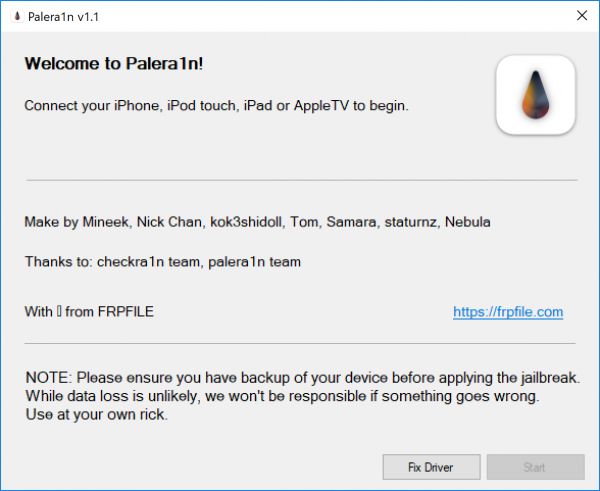
Per i dispositivi A11 con iOS 16, è necessario tenere conto di un ulteriore prerequisito. Se hai precedentemente impostato un codice di accesso sul tuo dispositivo, è fondamentale cancellare tutti i contenuti e le impostazioni prima di avviare il jailbreak. Questo passaggio essenziale garantisce un'esperienza di jailbreak fluida e senza intoppi per iPhone 8, iPhone 8 Plus e iPhone X.
Palera1n per Windows
Palera1n per Windows non è progettato per bypassare iCloud, bypassare il codice di accesso o attivare la schermata di benvenuto. Tuttavia, è uno strumento fondamentale per effettuare il jailbreak del dispositivo, che può quindi essere abbinato a software di terze parti per l'attivazione, se necessario.
Inoltre, per i dispositivi A11, è fondamentale tenere presente che sarà necessario disattivare temporaneamente il passcode. Inoltre, specifiche funzioni del Secure Enclave Processor (SEP), come Face ID/Touch ID e Apple Pay, rimarranno inaccessibili finché non si ripristinerà la configurazione iOS originale del dispositivo, dopo aver completato il jailbreak di Palera1n per Windows tramite FRPFILE. È importante comprendere che il processo di jailbreak ha un impatto diretto su queste funzionalità del SEP.
Palera1n Windows si basa sull'exploit checkm8, che limita la sua compatibilità ai dispositivi A8-A11. Ciò significa che è possibile utilizzare questo strumento con una vasta gamma di modelli, tra cui iPhone 5S, iPhone 6, iPhone 6S, iPhone SE, iPhone 7, iPhone 8 e iPhone X. È fondamentale sottolineare, tuttavia, che i modelli di iPhone rilasciati dopo l'iPhone X non sono supportati.

Nota: assicurati di avere un backup del tuo dispositivo prima di effettuare il jailbreak. Sebbene la perdita di dati sia improbabile, non saremo responsabili in caso di problemi. Usalo a tuo piacimento.
Per utilizzare Palera1n su Windows, il primo passo consiste nell'attivare la modalità DFU sul tuo iPhone. Questo è il passaggio fondamentale prima di procedere con il jailbreak. La buona notizia è che questa procedura rispecchia fedelmente il flusso di lavoro di checkra1n, sia per Windows che per macOS.
Palera1n Windows installa l'app Palera1n Loader sul tuo dispositivo jailbroken. Questa app semplifica l'installazione di componenti essenziali, tra cui un bootstrap per il riavvio automatico di Mobile Substrate e Preference Loader. Inoltre, tramite questa applicazione mobile, hai la possibilità di selezionare il tuo gestore di pacchetti preferito, come Sileo o Zebra.
In alternativa, per utilizzare Palera1n su un PC Windows, hai un paio di opzioni. Una è considerare Palen1x, un LiveCD Linux ampiamente acclamato che include lo strumento di jailbreak precaricato. Tuttavia, un approccio più pratico sarebbe optare per WinRa1n Jailbreak. Questa applicazione nativa per PC supporta perfettamente le versioni di iOS da iOS 12 fino a iOS 16, sfruttando le funzionalità di entrambi i jailbreak di checkra1n e Palera1n in un'unica applicazione integrata.
Dispositivi supportati
Tutti i sistemi su chip (SoC) A9-A11 sono supportati dal jailbreak. Di seguito, puoi trovare l'elenco di iPhone e iPad compatibili con Windows Palera1n. Il jailbreak è stato testato e funziona senza problemi su tutti i dispositivi. Tutti i dispositivi rilasciati da iPhone XS fino a iPhone 14 non sono supportati. Si prega di notare che A12+ non presenta il bug per sfruttare questi dispositivi.
| SoC | Dispositivo |
| A9 | iPhone 6S, iPhone 6S Plus, iPhone SE, iPad (2017) 5a generazione. |
| A9X | iPad Pro (12,9 pollici) prima generazione, iPad Pro (9,7 pollici). |
| A10 | iPhone 7 e iPhone 7 Plus, iPad (2018, sesta generazione), iPad (2019, settima generazione). |
| A10X | iPad Pro 10.5” (2017), iPad Pro 12.9” 2a generazione (2017). |
| A11 | iPhone 8, iPhone 8 Plus e iPhone X. |
Come usare Palera1n su Windows
Installare Palera1n Windows 1.1 sul PC è un processo semplice e intuitivo, che non richiede particolari accorgimenti da parte dell'utente. L'unico prerequisito è disporre di un sistema Windows a 64 bit con processori Intel, AMD o ARM, oltre all'installazione di Apple Mobile Device Support direttamente dai server Apple (evitando la versione del Windows Store). Questo versatile strumento estende il supporto da iOS 15 fino all'ultima versione iOS 16.6.
Per effettuare il jailbreak di iOS con Palera1n su Windows, segui questi passaggi:
- Vai a Palera1n Windows cliccando sul link in cima a questa pagina.
- Fare clic sul pulsante verde di download e selezionare Scarica come ZIP.
- Decomprimi Palera1n_1.1.zip sul desktop.
- Installare AppleMobileDeviceSupport64.msi.
- Dopo aver completato l'installazione, riavvia il PC Windows.
- Aprire Palera1n.exe.
- Collega il tuo iPhone al PC tramite USB.
- Disattivare Trova il mio iPhone nell'app Impostazioni.
- Premere Start e seguire le istruzioni sullo schermo per accedere alla modalità DFU.
- Fare clic sul jailbreak per avviare PongoOS.
- Per effettuare il jailbreak, seguire le istruzioni sullo schermo.
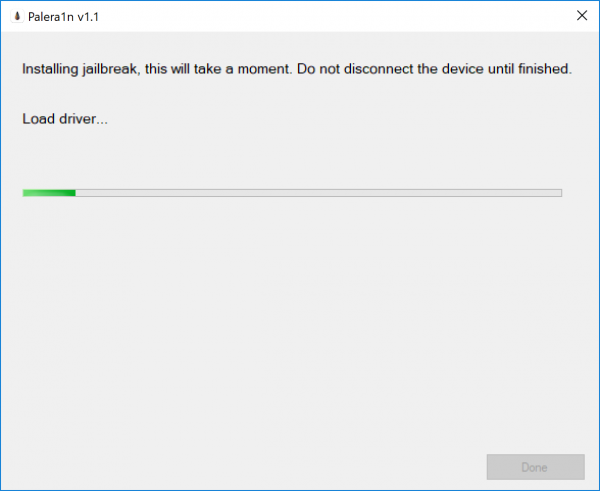
Suggerimento: Palera1n Windows può essere installato su una macchina virtuale e utilizzato per effettuare il jailbreak di iOS 15 – iOS 16 da macOS o Linux. Tutti i driver necessari vengono caricati automaticamente dal jailbreak.


